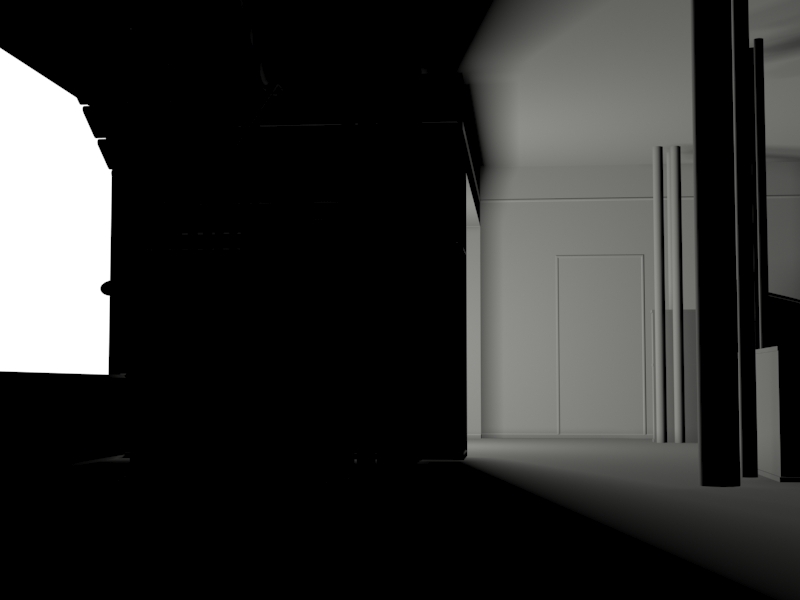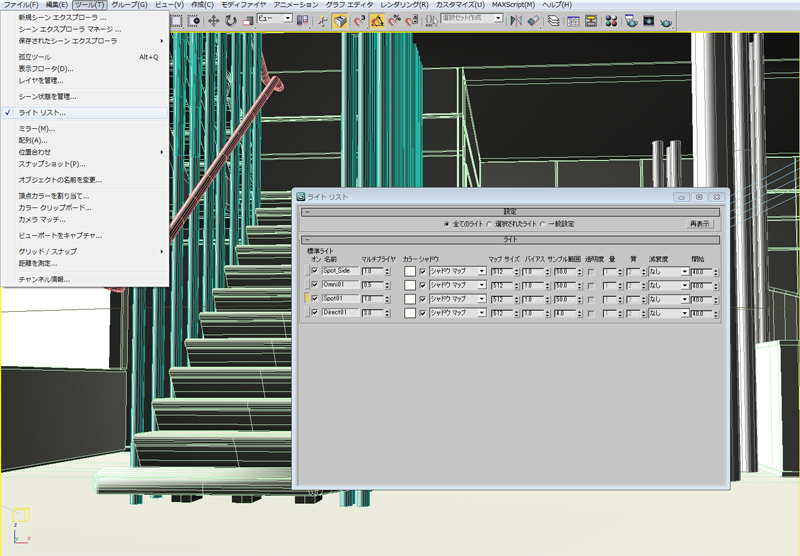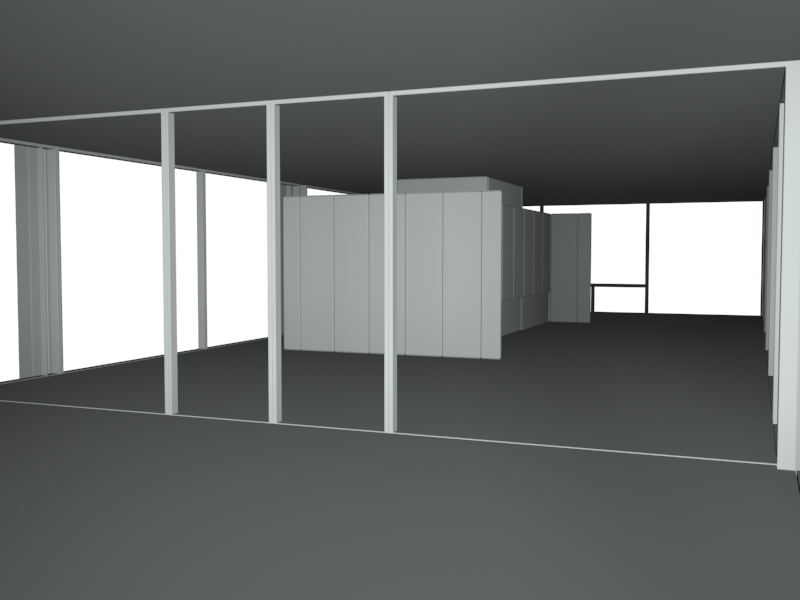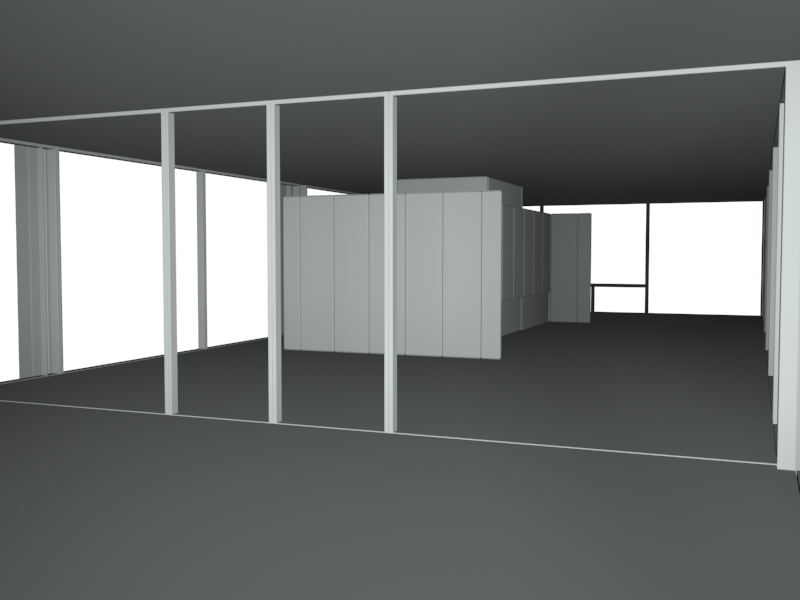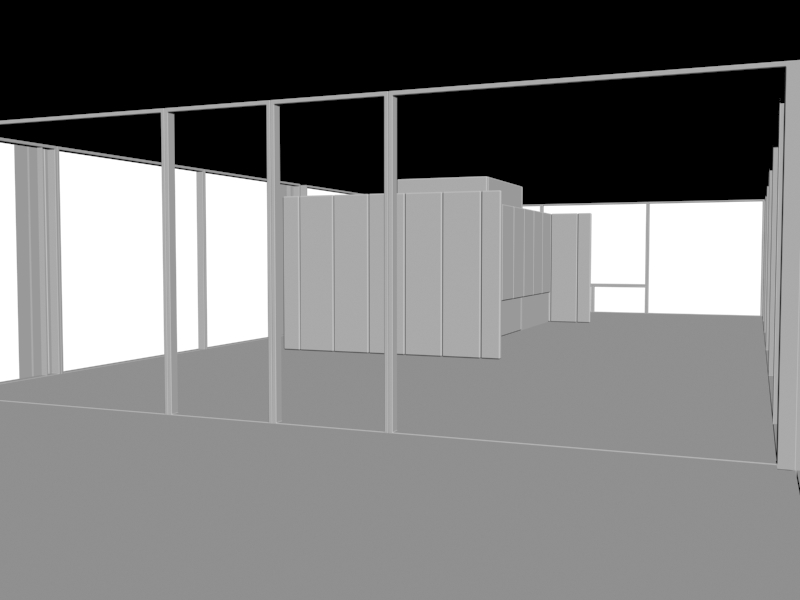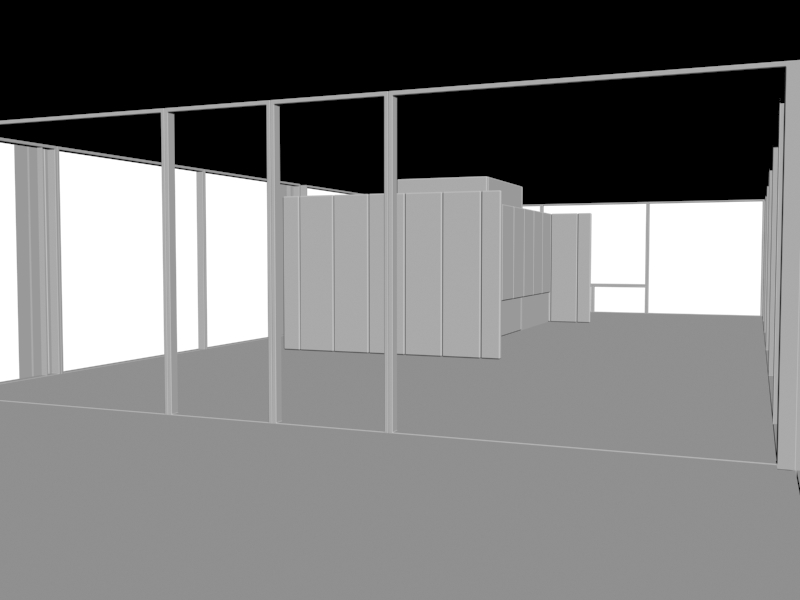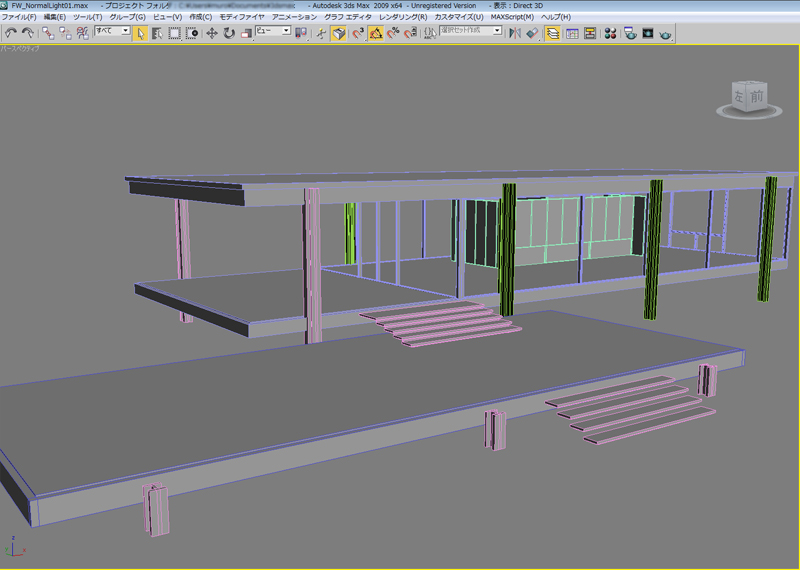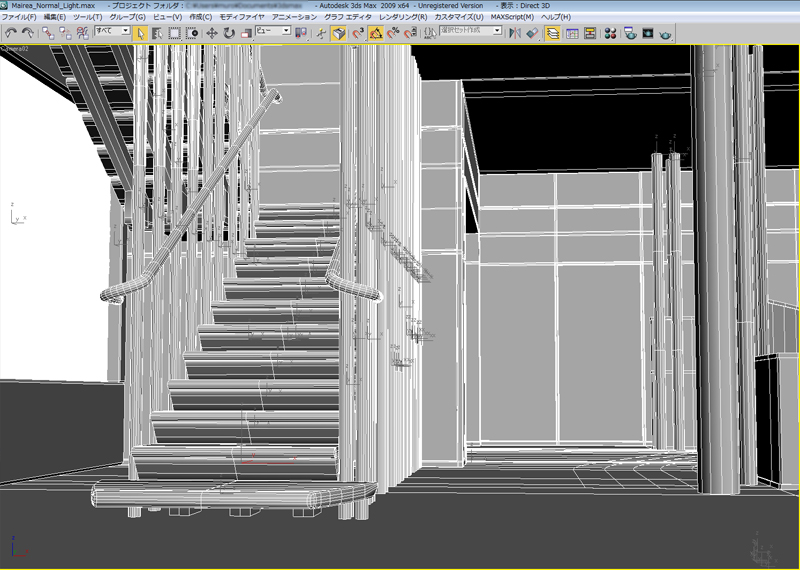CGのライトはデフォルトだと均一&延々と光が飛びます。
これでは、イカンので光が徐々になくなるように
減衰の設定を行います。
面積による減衰は「ホットスポット/ビーム」
「フォールオフ/フィールド」で
ホットスポット/ビームはバッチリと光が当たっている部分、
フォールオフ/フィールドから外は光が届かないので
光がなくなる最終地点でもあります。
ホットスポット~フォールオフの間は徐々に光がなくなることに
なります。
同様に遠方減衰の使用にチェックを入れると、距離によって徐々に
光が減衰します。
開始フレームまでバッチリと光が当たっている部分、
終了フレームから奥は光が届かないので、2つの間では
徐々に光がなくなることになります。
減衰をうまく使って均一でのっぺりとしたライティングではなく、
減衰や反射光によって光にムラができるようにしてあげましょ。